Zoom
Trash
Related: Bibliobox


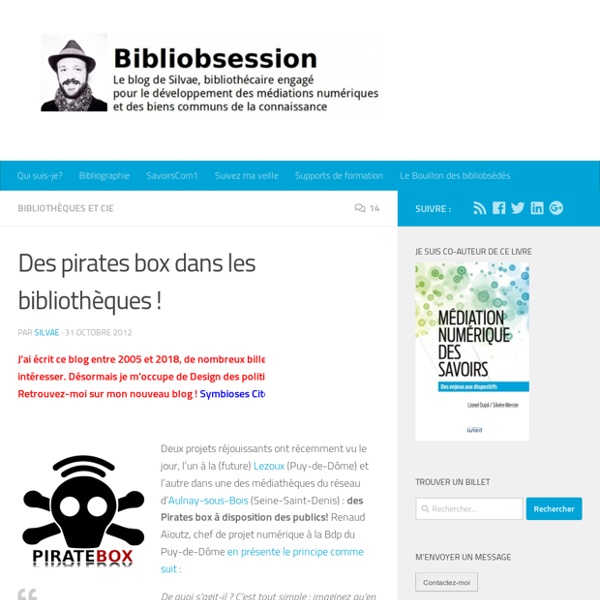
La PirateBox débarque dans le réseau des bibliothèques d’Aulnay-sous-Bois Imaginez vous tranquillement installé dans un fauteuil de la bibliothèque. A cet instant, vous constatez que votre téléphone (ou ordinateur portable) repère un signal. Vous ne vous êtes pourtant pas connecté au réseau Wi-Fi de la bibliothèque. Mais que se passe-t-il ? À l'abordage moussaillon ! Comment faire pour se connecter à la #PirateBox ? Activez le wifi de votre appareil Repérez le réseau "Pirate Box - Share Freely et connectez vous. Une page s'ouvre avec une liste de contenus (ebooks, films, musiques, images...) et téléchargez librement. Qu' y a t'il dans ta Pirate Box ? Partageons librement nos biens communs : La Piratebox, une nouvelle façon de mettre a disposition des documents. Si vous rencontrez le moindre problème, n'hésitez pas à demander de l'aide aux bibliothécaires présent(e)s !
BiblioBox, boîte magique pour bibliothèque en manque de numérique Bien qu'ils soient devenus un produit de consommation courante dans la vie de chacun, les fichiers numériques ne sont pas encore entrés largement dans les bibliothèques. La faute à des systèmes informatiques trop complexes, et à des limitations dans les usages. La BiblioBox, un dispositif de stockage accessible via un réseau WiFi, permet de contourner ces obstacles et de refaire du bibliothécaire un conseiller culturel pour tous. La BiblioBox de Thomas Fourmeux, de la bibliothèque d'Aulnay-sous-Bois (ActuaLitté, CC BY-SA 2.0) Routeur, firmware, Linux, lignes de code... La BiblioBox, ou Library Box en VO, créée par Jason Griffey, se compose de plusieurs éléments : une clé USB lambda, qui servira d'espace de stockage pour les fichiers numériques, un routeur, l'élément central qui permet de créer le réseau WiFi sur lequel les usagers pourront se connecter. « Le dispositif complet nécessite un investissement de 50 € », explique Thomas Fourmeux, en comptant le routeur et la clé USB.
La Pirate Box débarque dans le réseau des bibliothèques d’Aulnay-sous-Bois Imaginez vous tranquillement installé dans un fauteuil de la bibliothèque. A cet instant, vous constatez que votre téléphone (ou ordinateur portable) repère un signal. Vous ne vous êtes pourtant pas connecté au réseau Wi-Fi de la bibliothèque. Mais que se passe-t-il ? À l'abordage moussaillon ! Comment faire pour se connecter à la #PirateBox ? Activez le wifi de votre appareil Repérez le réseau "Pirate Box - Share Freely et connectez vous. Une page s'ouvre avec une liste de contenus (ebooks, films, musiques, images...) et téléchargez librement. Qu' y a t'il dans ta Pirate Box ? Partageons librement nos biens communs : La Piratebox, une nouvelle façon de mettre a disposition des documents. Si vous rencontrez le moindre problème, n'hésitez pas à demander de l'aide aux bibliothécaires présent(e)s !
Qobuz OpenWrt Project: TP-Link TL-MR3020 Not recommended for future use with OpenWrt due to low flash/ram. Limitations in extensibility and stability of operation are to be expected. See 432_warning for details. See also TL-MR3040 and TL-WR703N or TP-Link TL-MR10U, TP-Link TL-MR11U, TP-Link TL-MR12U and TP-Link TL-MR13U. Note: Many of these routers are marketed as a “3G travel router” but none actually include a 3G modem - the marketing term rather means that the OEM firmware supports a certain range of 3G/4G modems to be externally connected to USB because it contains drivers for those USB modems! The router is powered through a mini-USB socket stub (5V) and comes with a USB power adapter. Supported Hardware Versions The current release OEM source code available at: Hardware Highlights Tiny form factor 5.7 cm x 5.7 cm PCB 6.7 cm x 7.4 cm x 2.2 cm case Power consumption This router is standardly powered via USB at 5V. Installation Method Using Web GUI (Recommended) OEM Mass Flashing #!
Carte des BiblioBox en bibliothèques La Piratebox en bibliothèque commence à rencontrer un faible écho chez les bibliothécaires. De plus en plus de collègues souhaitent tenter l’expérience et mettre en place ce dispositif de partage d’œuvres du domaine public et/ou sous licences libres. Je vous propose une carte des Piratebox en bibliothèques. Elle est actuellement peu remplie mais je compte sur vous. Il y a deux types de punaises sur la carte: – Rouge : projet mis en place – Bleu : projet en cours Afficher Carte des BiblioBox en bibliothèques sur une carte plus grande
Tutoriel : installer une PirateBox en images « Le blog de Nicolas Hachet – Développeur Web – Lead dev PHP MySQL Ce tutoriel présente l’installation et la configuration d’une PirateBox, le dispositif de partage numérique libre, anonyme et gratuit. L’installation d’une PirateBox n’est pas si facile pour les non initiés, l’idée est donc d’illustrer le tuto afin de rendre l’installation de la PirateBox plus simple. Prévoyez environ 1h pour monter votre PirateBox de A à Z. Ce tutoriel est basé sur le tuto de David Darts, le créateur de PirateBox. Prérequis Voici la liste du matériel et des pré requis : TP-Link MR3020 (ici ou là)Clé USB (formatée en FAT32, n’importe quelle taille, plus y’en a, plus on en met ;))Câble ethernet (fourni avec le MR3020)Câble USB pour l’alimentation (fourni avec le MR3020)Connexion Internet (uniquement nécessaire pour l’installation de la pirate box)Batterie USB (si vous souhaitez balader votre PirateBox) Déballage du TP-Link MR3020 Préparation du routeur MR3020 de TP Link 1. Le bouton se situe sur le routeur. 2. Connecter le MR3020 à l’ordinateur via câble réseau 3. 4. passwd 5.
OpenWrt Project: Installing OpenWrt The installation of OpenWrt is device specific. These device specific procedures should be found in the wiki. See Table of Hardware for available procedures. If your attempt to install OpenWrt fails, please view generic.debrick for fixes. This HOWTO is VERY generic. In most circumstances; you have three options: Option 1: install OpenWrt onto the router's non-volatile memory Option 2: install OpenWrt onto the RAM Four Installation Methods There are four ways to install OpenWrt on a device: Method 1: via OEM firmware Open the WebUI of the OEM firmware with your web browser and install the OpenWrt factory firmware image file using the “Firmware Upgrade” option. NOTE: Sometimes the OEM firmware will only allow you to flash your device with a specific firmware file. Method 2: via Bootloader and an Ethernet port Most, if not all bootloaders provide built-in functionality for this purpose. Before proceeding you need to determine the following: Specific Howtos Method 3: via Bootloader and Serial port
Bibliobox La bibliobox a été inventée par Jason Griffey. Elle est une déclinaison de la Piratebox imaginée par David Darts. Présentation[modifier] Il s'agit d'un dispositif nomade permettant d'accéder à des ressources numériques ne nécessitant pas de connexion internet. La Bibliobox permet d'échanger des contenus librement. La Bibliobox peut s'utiliser dans différents contextes notamment en bibliothèque. La Bibliobox peut accueillir des oeuvres créées ou réalisées -sous licences ouvertes - par les bibliothèques, tout comme elle a vocation à diffuser des documents à caractère professionnel pendant des journées d'étude et des stages. De manière plus interactive, elle peut également servir de lieu d'échange entre lecteurs et fréquenteurs d'une bibliothèque, au cours d'opérations de médiations numériques. [modifier] Présentation de la piratebox d'Aulnay-sous-Bois (23min) La Bibliobox fonctionne grâce à un routeur TP-link MR-3020 et une clé USB. Nouvelle version[modifier] Bibliographie[modifier]
Faites-le vous même : le mode d'emploi pour fabriquer votre Pirate Box - A la Une du Web - High Tech A la Une du Web ce soir : les machines d'un laboratoire scientifique reprennent un tube rock'n'roll, une application pour découvrir les nuages, les coulisses de deux téléscopes à Hawaii et le mode d'emploi pour mettre Internet dans une boite... La Pirate Box : Internet dans une boite Et pour arriver à mettre Internet dans une boite, le site Silicon Maniacs vous livre le mode d'emploi pour réaliser votre Pirate Box. La boite pirate a été Inventée par David Darts, le responsable du département artistique de l'Université de New York. PirateBox on NYC 2.0DartsDavid Comme l'explique son inventeur, la Pirate Box tient dans une petite boite, c'est un hotspot WiFi portable et autonome, qui vous permet de vous connecter anonymement à un serveur, c'est un réseau indépendant et sécurisé. PirateBox (with Chat) DemoDartsDavid Coton, la tête dans les nuages Oui, quittons deux secondes le monde de la contestation pour un peu de douceur... Un cumulonimbus dans Coton © Radio France Matthieu Beauval